在 Windows 11 上使用的最佳 Nvidia 驱动程序是什么?
- WBOYWBOYWBOYWBOYWBOYWBOYWBOYWBOYWBOYWBOYWBOYWBOYWB转载
- 2023-05-22 16:12:125654浏览
NVIDIA 生产了许多业内最佳的显卡。多年以来,它为PC游戏玩家、动画师、平面设计师、视频编辑和其他需要GPU密集型职业的人提供不断更新的GPU。
但是,您必须确保在您的操作系统上使用兼容的 NVIDIA 驱动程序。
尽管Windows 11有弹性,但并不意味着其他操作系统上的所有驱动程序都能够正常运行。
在这里,我们将分享与 Windows 11 PC 兼容的最佳 NVIDIA 显卡驱动程序。
最后,您可以按照几个简单的步骤来纠正NVIDIA 控制面板的问题,而不是打开.
Windows 11 是否有 NVIDIA 驱动程序?
在 NVIDIA 的历史中,他们为每个新的 Windows 操作系统都发布了特定的驱动程序。这个版本确保用户能够获得最佳性能并访问 Windows 上的最新功能。
Windows 11 也不例外;NVIDIA Studio 和 Game Ready 等驱动程序延续了这一趋势并为操作系统提供支持。
什么显卡支持 Windows 11?
支持 Windows 11 的显卡种类繁多。我们推荐 GeForce RTX 3090 和 GeForce RTX 3080 Ti 两款产品。
如何下载 NVIDIA 驱动程序?
- 导航到NVIDIA 的网站。
- 根据您的喜好填写下载表格,然后单击“搜索”按钮。
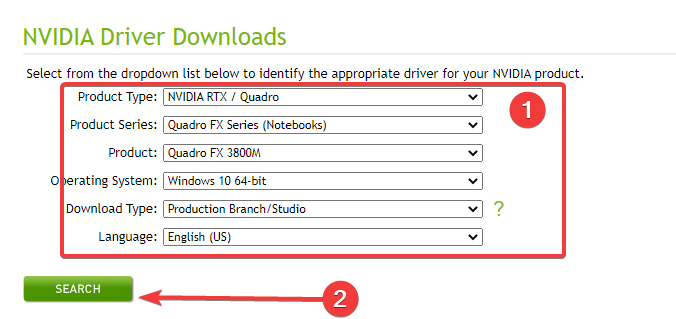
- 单击下载按钮。
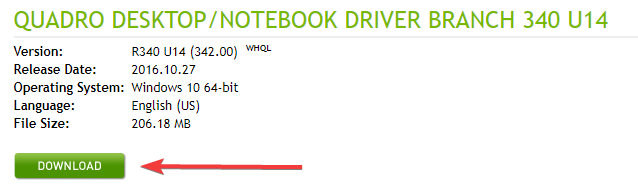
- 下载后,打开并安装文件。
适用于 Windows 11 的最佳 NVIDIA 驱动程序是什么?
GeForce Game Ready 驱动程序 – 用于游戏的 NVIDIA 驱动程序
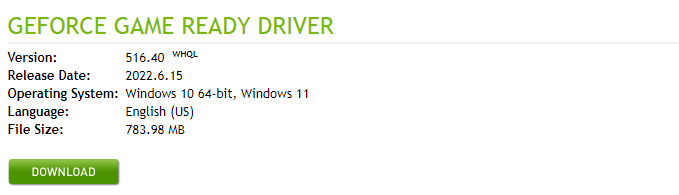
对于 Fall Guy: Free for All,GeForce Game Ready 提供最佳的零日游戏体验。
此外,它还支持最新的升级和发布,例如在 ICARUS 中包含 NVIDIA Reflex 以及在 JW Evolution 2、生化危机 2、3 和 7 中添加光束跟踪。
即使 OEM(原始设备制造商)为单个笔记本电脑提供经过批准的驱动程序,NVIDIA Studio 驱动程序和 Game Ready 驱动程序也可以加载到兼容的笔记本 GPU 上。
最后,NVIDIA 建议您与笔记本电脑制造商核实所需的软件升级。
⇒下载 GeForce Game Ready
NVIDIA Studio Driver 512.96 – 用于照片编辑的 NVIDIA 驱动程序
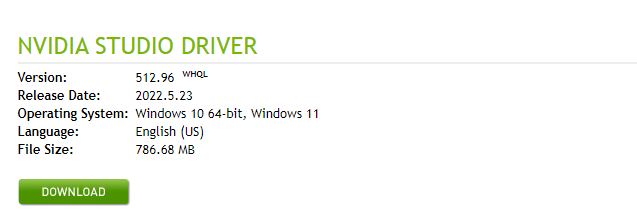
在使用创意应用程序进行操作时,NVIDIA Studio 驱动程序为创作者、艺术家和 3D 开发人员提供最高的可靠性和性能。
Studio 驱动程序已经经过严格测试,以适用于多个应用程序和行业内领先的创意程序。因此,您可以在像Autodesk和Adobe等公司中获得最高水平的可靠性。
此外,NVIDIA Studio 驱动程序支持 Topaz Labs Gigapixel AI v6.1、Adobe Substance Modeler Beta、Marmoset Toolbag 4.04、DaVinci Resolve 18 和 Reallusion iClone 8。
最后,该 NVIDIA Studio 驱动程序支持 Omniverse Machinima、Omniverse Audio2Face、跨越 Omniverse Cloud 的 Omniverse 和 Omniverse XR App beta。
⇒下载获取 NVIDIA Studio 驱动程序
NVIDIA RTX Release 515 – 用于视频编辑的 NVIDIA 驱动程序
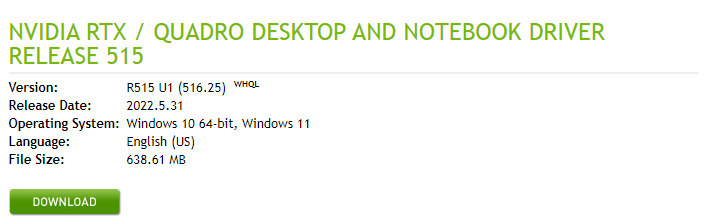
NVIDIA RTX 驱动程序的最新生产分支版本是 515。相较于之前的版本,该分支的新驱动程序在 API 互操作性、应用程序性能和电源管理方面有明显的提升。
经过构建的生产分支驱动程序是可靠的,具备持久的可用性和稳定性。因此,这些产品非常适合那些需要企业客户和用户进行 ISV 和 OEM 硬件和应用程序认证的情况。
此外,此版本中还包含驱动程序组件更改和错误修复以提高性能,并且它还适用于 Windows 11 22H2 操作系统。
⇒下载 NVIDIA RTX 版本 515
GeForce Game Ready 368.81 WHQL - 用于 VR 的 NVIDIA 驱动程序
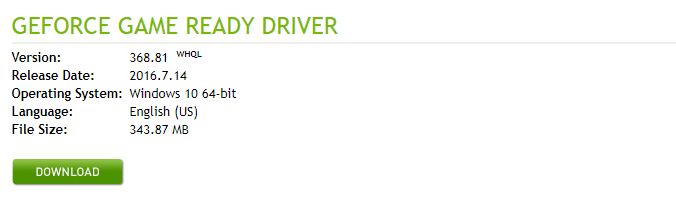
Obduction、NVIDIA VR Funhouse、Raw Data、Everest VR 和 The Assembly;为 HTC Vive 和 Oculus Rift 推出的五款新虚拟现实游戏针对最新的 Game Ready 368.81 WHQL VR 驱动程序进行了优化。
还包括一些客户报告的 Oculus Rift GPU Boost 问题和 HTC Vive DisplayPort 不兼容的补丁。打开 GeForce Experience,然后从驱动程序选项中选择需要安装的选项。
此驱动程序在引用的 Game Ready 游戏中进行了评估,并将调查结果披露给开发人员,以便他们改进游戏并发送客户端更新以解决发现的任何问题。
⇒下载 GeForce Game Ready 368.81 WHQL
NVIDIA Studio 驱动程序 512.59 – 用于 3d 工作的 NVIDIA 驱动程序
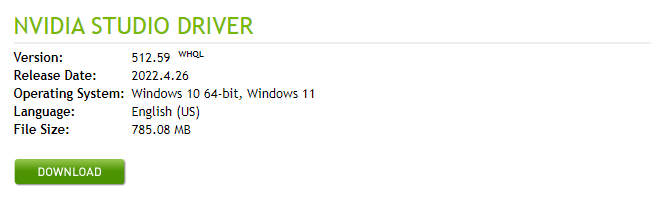
April 的 NVIDIA Studio 驱动程序为最新的创意应用程序提供最佳兼容性,例如 Chaos Vantage、Cinema4D 和 Unreal Engine 5。
此外,此 Studio 驱动程序支持用于 Redshift 和 Blender 的新 Omniverse 连接器。
该驱动程序还支持 GeForce RTX 30 系列(笔记本电脑)、GeForce 10 系列(笔记本电脑)、GeForce GTX 16 系列(笔记本电脑)和 GeForce RTX 20 系列(笔记本电脑)。
此驱动程序将为您和其他创作者提供卓越的VR应用程序稳定性和性能。最后,它已经在各种多应用程序创建工作流程中进行了尝试和测试。
⇒下载 NVIDIA Studio 驱动程序 512.59
如何更新我的 NVIDIA 显卡驱动程序 Windows 11?
- 访问NVIDIA 网站。
- 单击立即下载按钮。
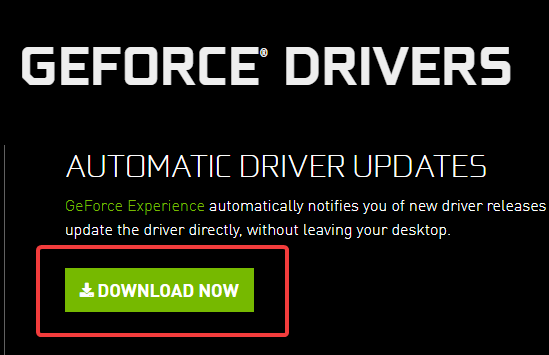
- 下载完成后,安装可执行文件,它将检查并进行更新。
如何在 Windows 11 上安装旧的 NVIDIA 驱动程序?
- 在浏览器中导航到Windows 11 NVIDIA 驱动程序下载页面。
- 单击驱动程序菜单并选择所有 NVIDIA 驱动程序。
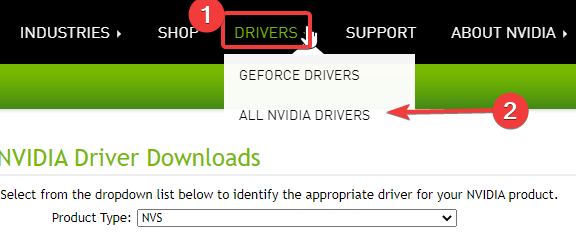
- 向下滚动到Beta、Older Drivers 和 More部分,然后选择Beta 和 Older Drivers选项。
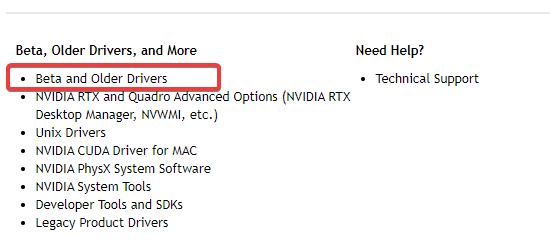
- 填写表格以选择所需的驱动程序,然后单击“搜索”按钮。
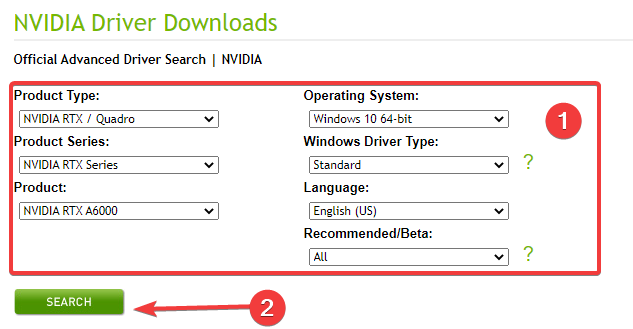
- 单击搜索结果中的任何驱动程序。
- 接下来,单击下载按钮以获取驱动程序并将其安装到您的计算机上。
请谨记,在任何情况下下载和安装NVIDIA驱动程序可能会导致计算机显示屏闪烁、变暗或出现不规则问题。这是很普遍的情况,因为显卡正在尝试新的驱动程序,这可能会偶尔导致视觉问题。
你有它; 我们的最佳 Windows 11 NVIDIA 驱动程序列表。
使用最新的图形驱动程序,您将获得可增强图形卡功能的补丁以及对先前报告的故障的重要更新。
请注意,一些用户抱怨NVIDIA 在 Windows 11 上不断崩溃,但您将能够修复它并继续获得出色的体验,只需单击几下即可。
请记住,如果您正在下载或安装较旧的驱动程序,它们有可能无法在 Windows 11 上正常运行。在这种情况下,您需要与早期版本的 Windows 兼容使用它们。
以上是在 Windows 11 上使用的最佳 Nvidia 驱动程序是什么?的详细内容。更多信息请关注PHP中文网其他相关文章!

